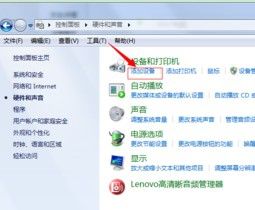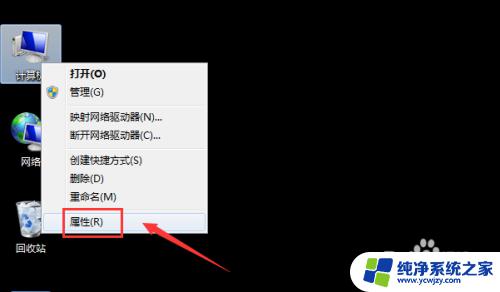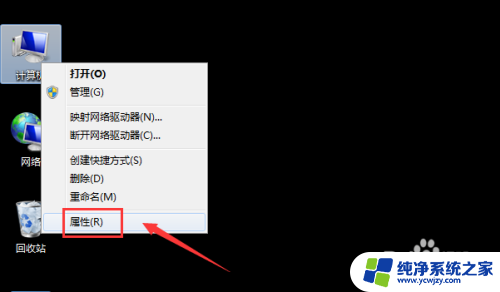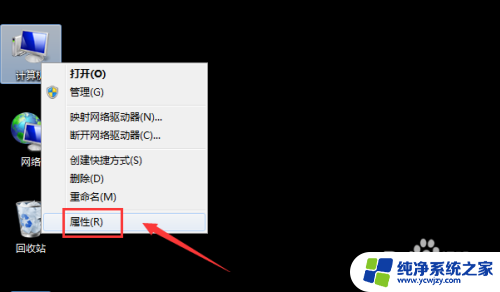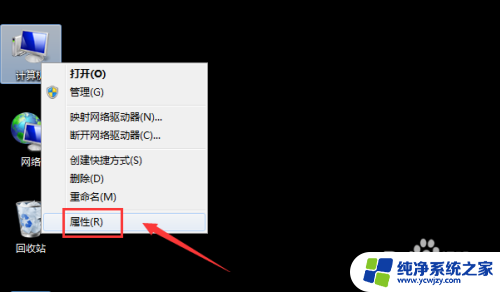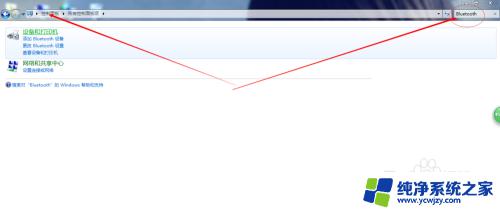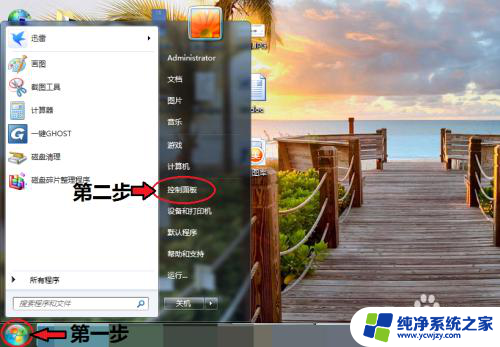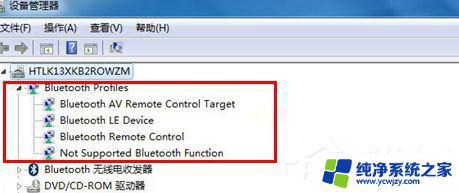w7可以连接无线蓝牙吗 win7电脑蓝牙耳机连接方法
更新时间:2024-02-20 13:05:07作者:xiaoliu
在如今的智能科技时代,无线蓝牙技术已经成为我们生活中不可或缺的一部分,而对于拥有Windows 7操作系统的电脑用户来说,连接蓝牙耳机无疑是一种便利而高效的选择。我们应该如何在Win7电脑上连接无线蓝牙耳机呢?在本文中将为大家详细介绍Win7电脑蓝牙耳机连接的方法,帮助您在享受高品质音乐的同时,也提升您的使用体验。
具体步骤:
1.在“开始”里点击“控制版面”,点击“硬件和声音”找到“添加设备”。
如图。
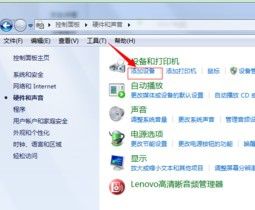
2.之后再选择要添加的蓝牙耳机 。
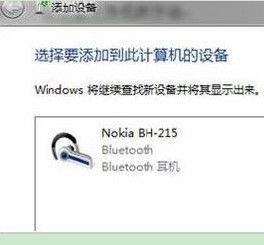
3.系统就会提示正在与蓝牙适配器连接 ,然后提示添加成功。
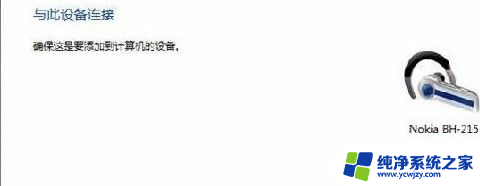
4.点击“开始”-“设备和打印机”,就可以看到添加的蓝牙耳机了,如图。

5.在蓝牙耳机上点击右键,选择“属性”。在弹出的窗口中选择“服务” ,如图。
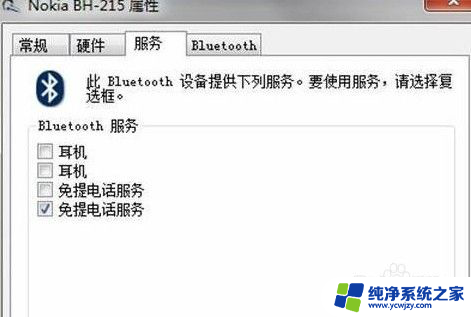
6.耳机的选项并没打√,就无法使用蓝牙耳机听音乐了。要勾选,勾选后系统会提示安装驱动,驱动安装成功后,在系统右下角找到喇叭图标点击右键-【播放设备】,就看到蓝牙音频选项了。
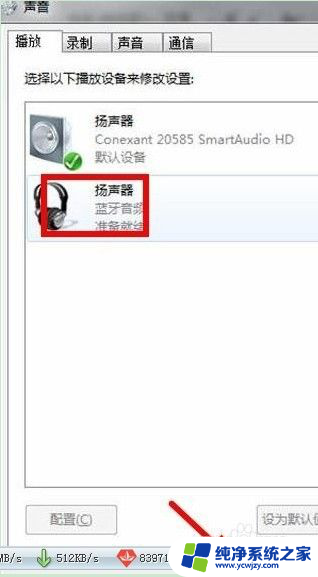
以上就是W7是否能够连接无线蓝牙的全部内容,如果你遇到了这个问题,不妨尝试一下小编提供的方法来解决,希望对大家有所帮助。